计算机睡眠是非常实用的一个功能,可以节约用电且唤醒速度快。可是最近有些64位笔记本win8系统用户反映,计算机自动进入睡眠后无法被唤醒,按任何按键都没用,遇到在win8系统睡眠后无法唤醒怎么办?会出现睡眠无法唤醒很有可能是计算机进入了休眠状态,只需将休眠关闭即可,接下来请大家跟小编一起学习一下win8关闭自动休眠的方法。
方法/步骤:
windows7 - 1、首先进入电源选项,在桌面按下“Win + X”快捷键打开菜单,选择“电源选项”即可快速进入;
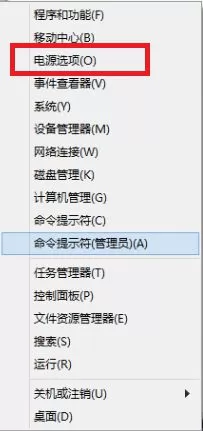
windows8 - 2、进入“电源选项”窗口后,点击“更改计划设置”,小编这里使用的是平衡模式;
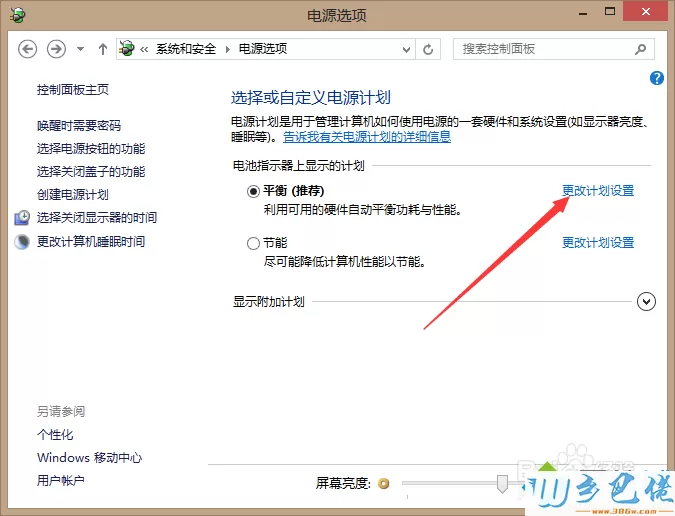
windows10 - 3、在编辑计划设置窗口,点击下方的“更改高级电源设置”;
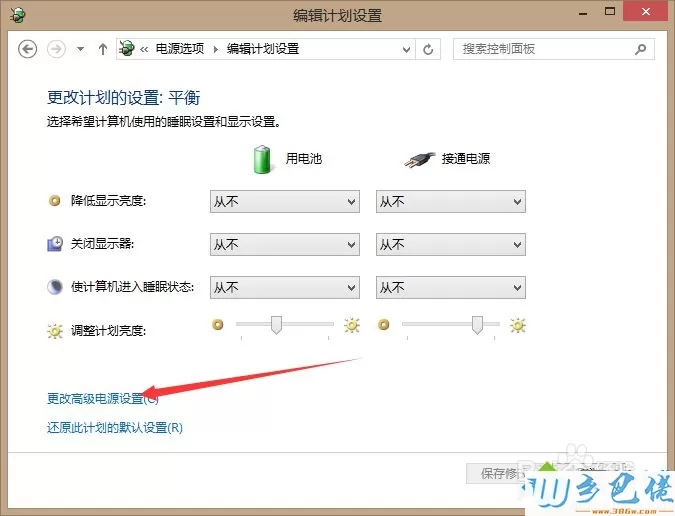
xp系统 - 4、打开电源选项窗口后,在下方依次展开“睡眠--在此时间后休眠”,可以在使用电池和接通电源两种情况下进行设置,台式电脑只有一项,要关闭自动休眠将其设置为“从不”,然后点击确定即可。
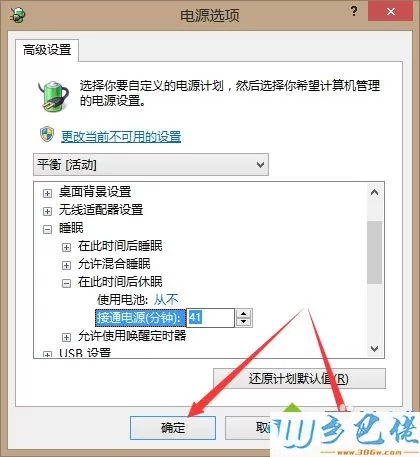
在电源选项中关闭走自动休眠后,计算机就不会进入休眠状态了,对于已经进入休眠的用户,我们只需要按下电源即可唤醒,速度和开机差不多,不过唤醒后计算机之前的状态会保留,好了,关于win8关闭自动休眠的方法小编就介绍到这了。


 当前位置:
当前位置: